
在现代生活中,笔记本电脑成为我们工作和娱乐的重要工具。然而,许多用户在使用时常常会遇到一个常见的问题——麦克风没有声音。这种情况不仅影响到了在线会议、语音通话和游戏体验,还可能导致我们在工作时遭遇不必要的麻烦。本文将详细介绍如何解决笔记本电脑麦克风没有声音的问题以及相应的设置方法。
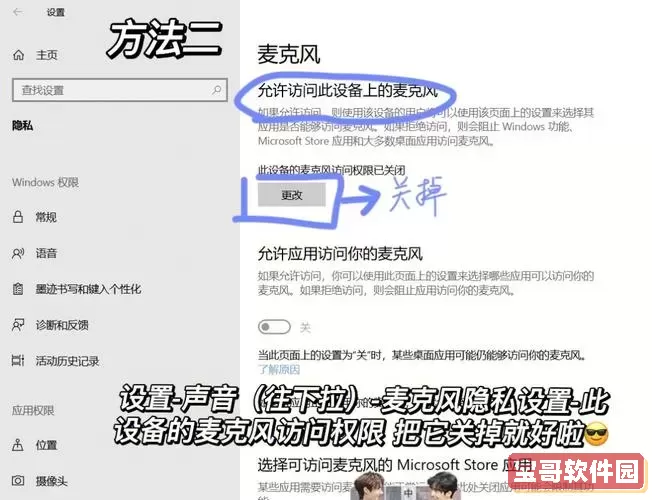
在解决麦克风无声音问题时,首先需要检查麦克风的硬件连接。对于外接麦克风的用户,请确保麦克风已正确插入笔记本电脑的麦克风接口或USB接口。如果使用的是蓝牙麦克风,请确认蓝牙已开启,并确保设备已经成功配对。
如果您的笔记本电脑内置了麦克风,检查外部环境是否干扰了麦克风的正常工作,例如异物遮挡或外部音源影响等。如果您正在使用耳机,确保耳机上的麦克风已启用。
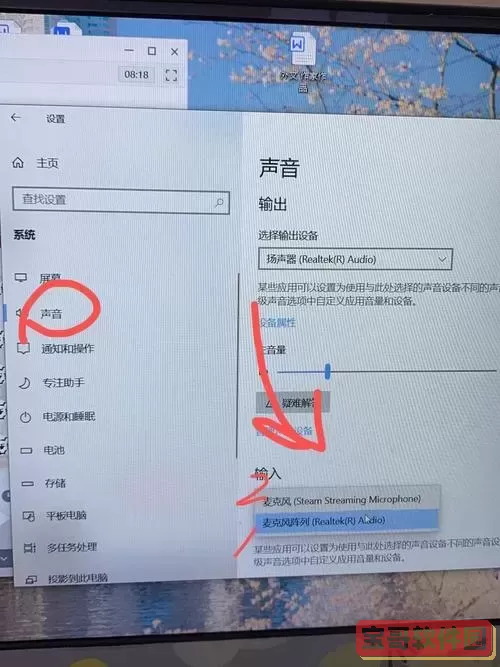
如果硬件连接没有问题,接下来需要检查系统设置。在Windows系统中,可以按照以下步骤进行设置:
右键点击任务栏右下角的音量图标,选择“声音设置”。
在“声音”窗口中,找到“输入”部分,确保选择了正确的麦克风设备。
点击“设备属性”,检查麦克风音量是否被调低,如果声音滑块处于最低则调整为适中的音量。
在此窗口中,您还可以进行“测试麦克风”,说出一些话,看看输入指示是否有反应。如果指示条没有移动,可能表明麦克风依然无效。
驱动程序过时或损坏也能导致麦克风无法正常工作。为了确保硬件能够良好运作,更新驱动程序是必不可少的。可以按以下步骤进行操作:
右键点击“此电脑”或“我的电脑”,选择“管理”。
在“计算机管理”窗口中,选择“设备管理器”。
找到“音频输入和输出”选项,展开该列表,找到您的麦克风设备。
右键点击该设备,选择“更新驱动程序”。
选择“自动搜索更新的驱动程序软件”,根据提示完成驱动更新。
完成后,重启计算机以确保新驱动程序生效。
随着信息隐私意识的提高,Windows 10及以上版本对麦克风的使用有了更严格的隐私控制。请检查隐私设置,确保应用程序可以使用麦克风。可以按照以下方法操作:
打开“设置”窗口,选择“隐私”。
在左侧菜单中找到“麦克风”选项。
确保“允许应用访问你的麦克风”选项已开启,且所需应用的开关也已打开。
有时,一些应用程序可能在被禁用的情况下,无法访问麦克风。通过上述步骤,您可以逐一检查并更改这些设置。
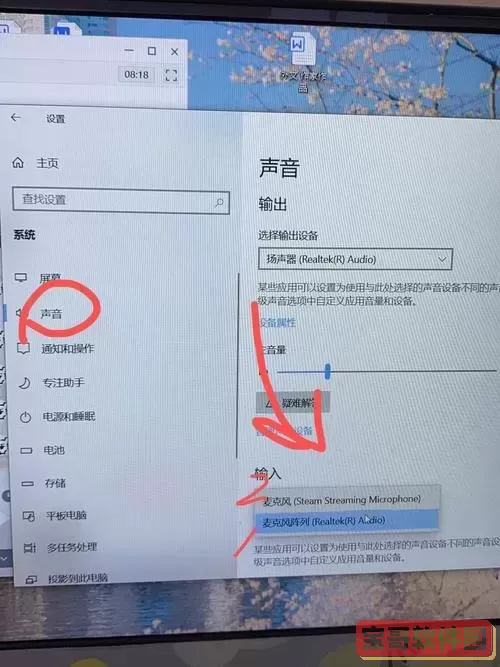
如果以上步骤仍未解决问题,Windows系统内置的故障排除工具可以提供帮助。您可以通过以下步骤使用故障排除工具:
打开“设置”,选择“更新与安全”。
点击左侧的“故障排除”,然后选择“其他故障排除程序”。
找到“录音音频”,点击“运行故障排除”,并按照提示操作。
此工具将会自动检测并尝试修复麦克风相关的问题。
总结来说,笔记本电脑麦克风没有声音的问题可能由多个因素引起,包括硬件连接、系统设置、驱动程序和隐私设置等。通过逐步检查和调整这些方面,大多数用户都能成功解决问题。如果您依然无法解决,建议联系产品客户服务或专业技术人员进行进一步诊断。
希望本文能帮助您顺利解决麦克风无声音的问题,让您在工作与生活中享受到更好的音频体验。